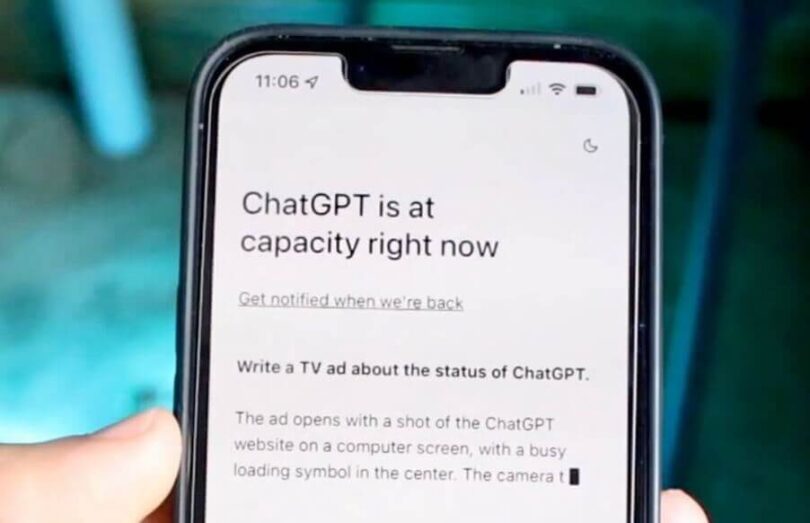 Foto: citiMuzik
Foto: citiMuzik
Teknologi.id - ChatGPT adalah chatbot AI populer yang
mampu menghasilkan tulisan seperti manusia. Meskipun sebagian besar fitur
ChatGPT berfungsi dengan baik, ada kalanya para pengguna menemukan error
"ChatGPT is at capacity right now" saat sedang menggunakannya.
"ChatGPT is at capacity right now"
menandakan adanya kesalahan kapasitas, yang bisa menghentikan proses percakapan
pengguna dengan chatbot. Seringkali, kesalahan atau error ini
muncul saat server ChatGPT kelebihan beban. Namun, data browser
yang rusak, server proxy aktif, dan driver jaringan yang
ketinggalan jaman juga bisa menjadi penyebab dibalik masalah ini.
Menghadapi masalah ini bisa membuat frustasi, terutama jika penggu melihatnya setiap kali mencoba masuk ke platform. Untungnya, menurut MUO, kamu bisa dengan cepat memecahkan masalah error ChatGPT ini dengan menerapkan beberapa cara di bawah ini.
Cara Memperbaiki "ChatGPT Is at Capacity Right Now" di Windows
1. Istirahat dari ChatGPT
Seperti yang telah disebutkan, kesalahan
"ChatGPT is at capacity right now" biasanya muncul saat server
kelebihan beban atau memiliki lalu lintas lebih dari yang bisa ditangani
server. Hal terbaik untuk dilakukan dalam situasi ini adalah menunggu dan
mencoba ChatGPT kembali setelah beberapa waktu.
2. Periksa status server ChatGPT
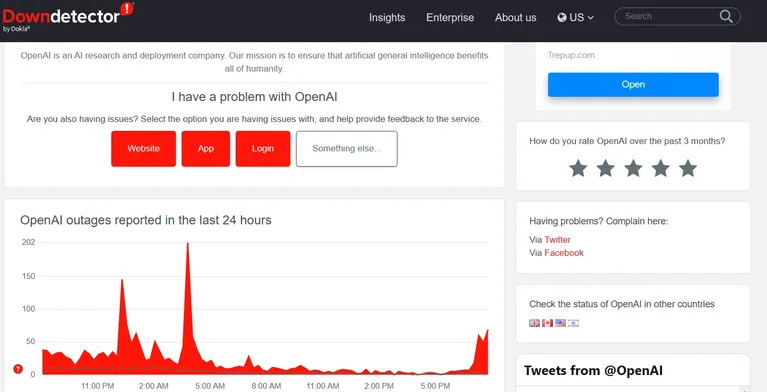
Error kapasitas juga bisa terjadi ketika server
ChatGPT sedang dalam pemeliharaan. Untuk mengonfirmasi ini, kamu bisa
membuka Downdetector
di browser, lalu ketik "OpenAI" di kolom pencarian.
Jika ada peningkatan besar dalam masalah yang
dilaporkan, kemungkinan itu adalah maslah server. Kamu tidak bisa
berbuat banyak dalam hal ini selain menunggu pihak OpenAI yang
menyelesaikannya. Namun, jika laporan DownDetector menunjukkan bahwa server
stabil, mungkin kerusakan pada cache browser kamu yang menyebabkan
adanya masalah kapasitas.
Baca juga: ChatGPT OpenAI vs Bard Google, Mana yang Unggul?
3. Bersihkan data cache browser
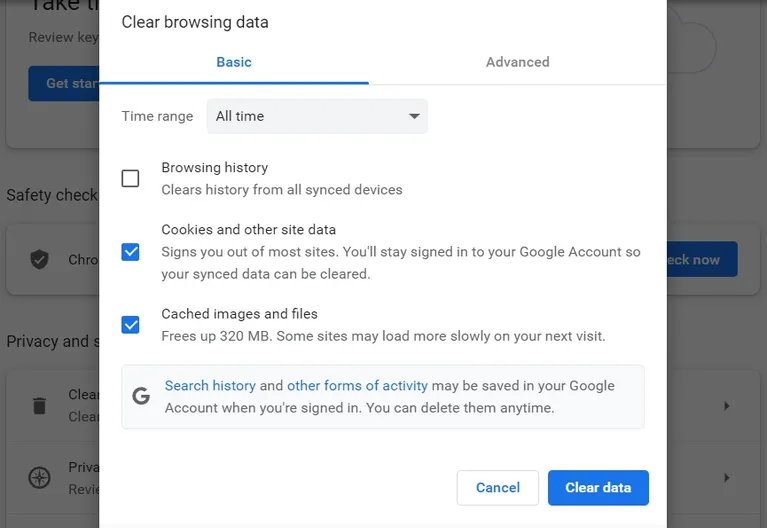
Cara lain yang efektif untuk memperbaiki error
ChatGPT adalah dengan menghapus data cache browser. Jika kamu
menggunakan Google Chrome berikut cara yang bisa kamu lakukan untuk menghapus
data cache:
- Luncurkan Google Chrome,
klik tiga titik vertikal di pojok kanan atas, dan pilih Settings/Pengaturan
dari menu konteks.
- Pilih Privaacy and
security/Privasi dan keamanan dari sidebar sebelah kiri.
- Pilih Clear browsing
data/Hapus data pencarian.
- Centang kotak Cookies
and other site data/Cookies dan data situs lainnya, dan Cache
images and files/Cache gambar dan file, lalu klik opsi Clear
Data/Hapus data.
- Restart atau mulai kembali Google
Chrome sebelum membuka ChatGPT
4. Hapus
ekstensi browser yang tidak diinginkan
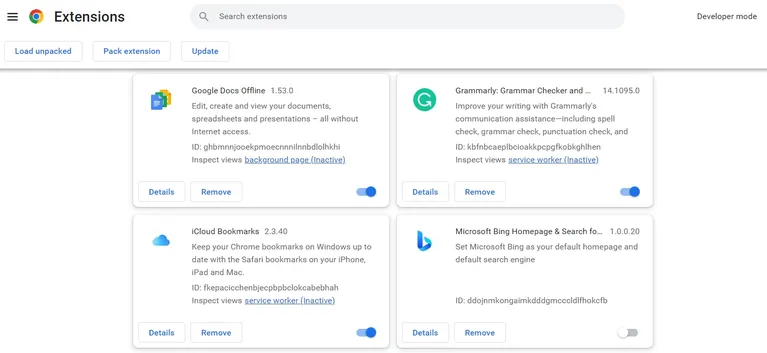
Browser menawarkan banyak ekstensi untuk meningkatkan
produktivitas penggunanya. Tetapi beberapa ekstensi dapat mengganggu browser
dan menyebabkan berbagai masalah. Termasuk salah satunya masalah error
pada ChatGPT.
Jika itu terjadi, kamu harus mendeteksi dan
menghapus ekstensi yang bermasalah tersebut dari browser yang kamu
gunakan, berikut cara melakukannya jika kamu menggunakan Google Chrome:
- Buka
Chrome > Klik tiga titik vertikal >More tools/Alat lainnya
> Extention/Ekstensi.
- Nonaktifkan
semua ekstensi yang ada.
Setelah itu, mulai aktifkan setiap ekstensi satu
persatu sambil memeriksa ChatGPT, jika kesalahan atau error muncul lagi
dalam prosesnya, berarti masalah tersebut bersumber dari ekstensi terkait.
Setelah mengenali ekstensi yang bermasalah, klik tombol hapus yang tersedia.
5. Nonaktifkan VPN
Menggunakan VPN dapat membantu kamu mengakses situs
web yang dilarang di wilayah tertentu. Namun, sisi negatifnya, VPN dapat
memperlambat koneksi dan membuatnya tidak stabil. Jadi, jika kamu menggunakan
VPN, pertimbangkan untuk mematikannya saat ingin mengakses ChatGPT akan
terhindar dari error "ChatGPT is at capacity right now"
6. Mode Incognito
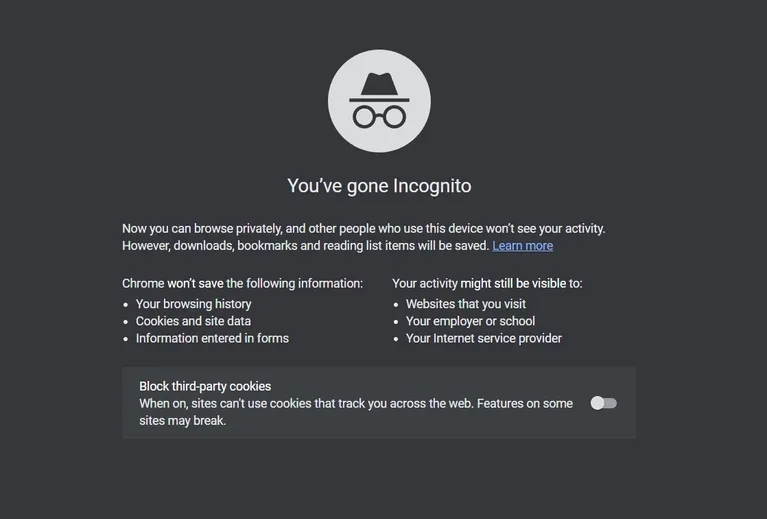
Metode cepat lainnya adalah dengan beralih ke Mode
Incognito. Dalam mode ini, browser akan membuat sesi sementara yang
diisolasi dari sesi utamanya dan data pengguna. Untuk beralih ke Mode Incognito
di Chrome dan Edge, kamu bisa lakukan dengan menekan tombol Ctrl + SHIFT + N
setelah meluncurkan browser. Dan untuk mengakses Mode Incognito di Firefox,
kamu bisa menekan tombol Ctrl + SHIFT + P.
Baca juga: Militer AS Umumkan Pilot AI untuk Jet Tempur VISTA X-62A
7. Perbarui driver jaringan
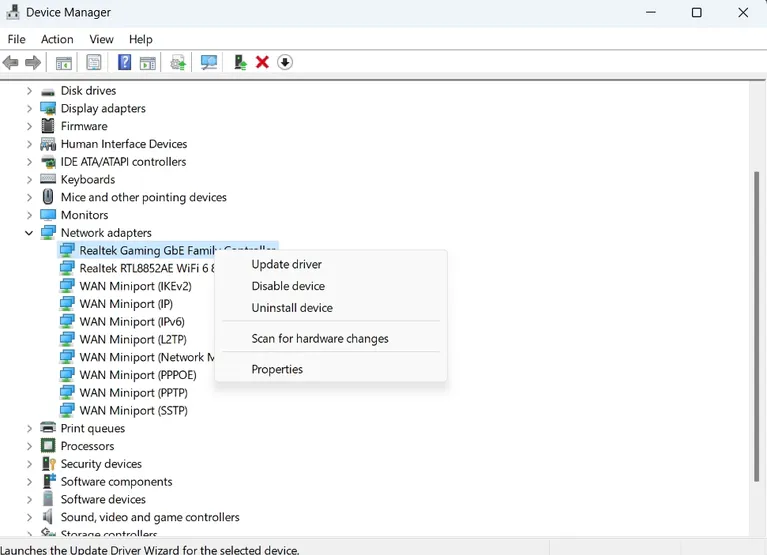
Driver jaringan yang kadaluwarsa atau rusak dapat
menyebabkan berbagai masalah, termasuk kesalahan kapasitas. Jadi, unduh
pembaruan driver jaringan yang tersedia dan periksa apakah ada
perbedaannya (error pada ChatGPT). Berikut cara yang bisa kamu lakukan
untuk memperbarui driver jaringan:
- Tekan Win + X untuk
membuka Power User Menu/Menu Pengguna Daya.
- Pilih Device
Manager/Pengelola Perangkat dari daftar yang ada.
- Klik dua kali pada node Network
adapters untuk mengembangkannya.
- Klik kanan pada adaptor
jaringan yang diinstal dan pilih Update driver/Perbarui driver.
- Pilih opsi Search
automatically for drivers/Cari driver secara otomatis.
8. Reset pengaturan jaringan
.jpg.png)
Jika memperbarui driver jaringan tidak
membantu, coba atur ulang jaringan kamu. Perbaikan ini akan sangat membantu
bagi pengguna yang mengalami masalah karena pengaturan jaringan yang salah
konfigurasi. Menyetel ulang atau reset jaringan akan memulihkan semua
setelan jaringan ke nilai standarnya.
Berikut cara me-reset pengaturan jaringan di
Windows 11:
- Tekan Win + I untuk
membuka aplikasi Settings/Pengaturan.
- Pilih Network &
internet/Jaringan & internet dari sidebar sebelah kiri.
- Pilih opsi Advanced
network settings/Pengaturan jaringan lanjutan di panel sebelah
kanan.
- Di bawah bagian More
settings/Pilihan lain, pilih opsi Network reset.
- Klik tombol Reset Now/Atur
ulang sekarang di sebelah Network Reset/Atur ulang
jaringan.
- Jika UAC muncul, klik Ya
untuk mengkonfirmasi pilihan.
9. Coba browser lain
Terkadang browser yang kamu gunakan menjadi
penyebab di balik error "ChatGPT is at capacity right now".
Jika kamu telah mencoba semua solusi di atas tetapi tidak ada yang berhasil kamu
bisa pertimbangkan untuk beralih ke browser lain untuk mengakse ChatGPT.
10. Laporkan masalah ke OpenAI
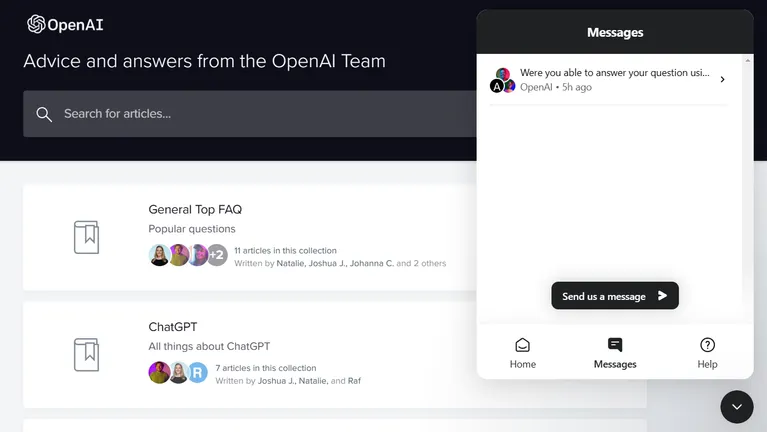
Jika tidak ada cara yang membantu, laporkan masalah
atau error ke OpenAI. Untuk melakukannya, kamu bisa membuka OpenAI Help Center
dan klik ikon obrolan di pojok kanan bawah. Pilih Messages/Pesan dari
jendela yang muncul. Setelah itu, klik tombol Send us a message/Kirim
pesan kepada kami, dan pilih masalah yang sesuai.
Tim dukungan ChatGPT akan menyarankan beberapa
perbaikan yang bisa kamu terapkan untuk menyelesaikan masalah atau error yang
ada.
(cta)

Tinggalkan Komentar